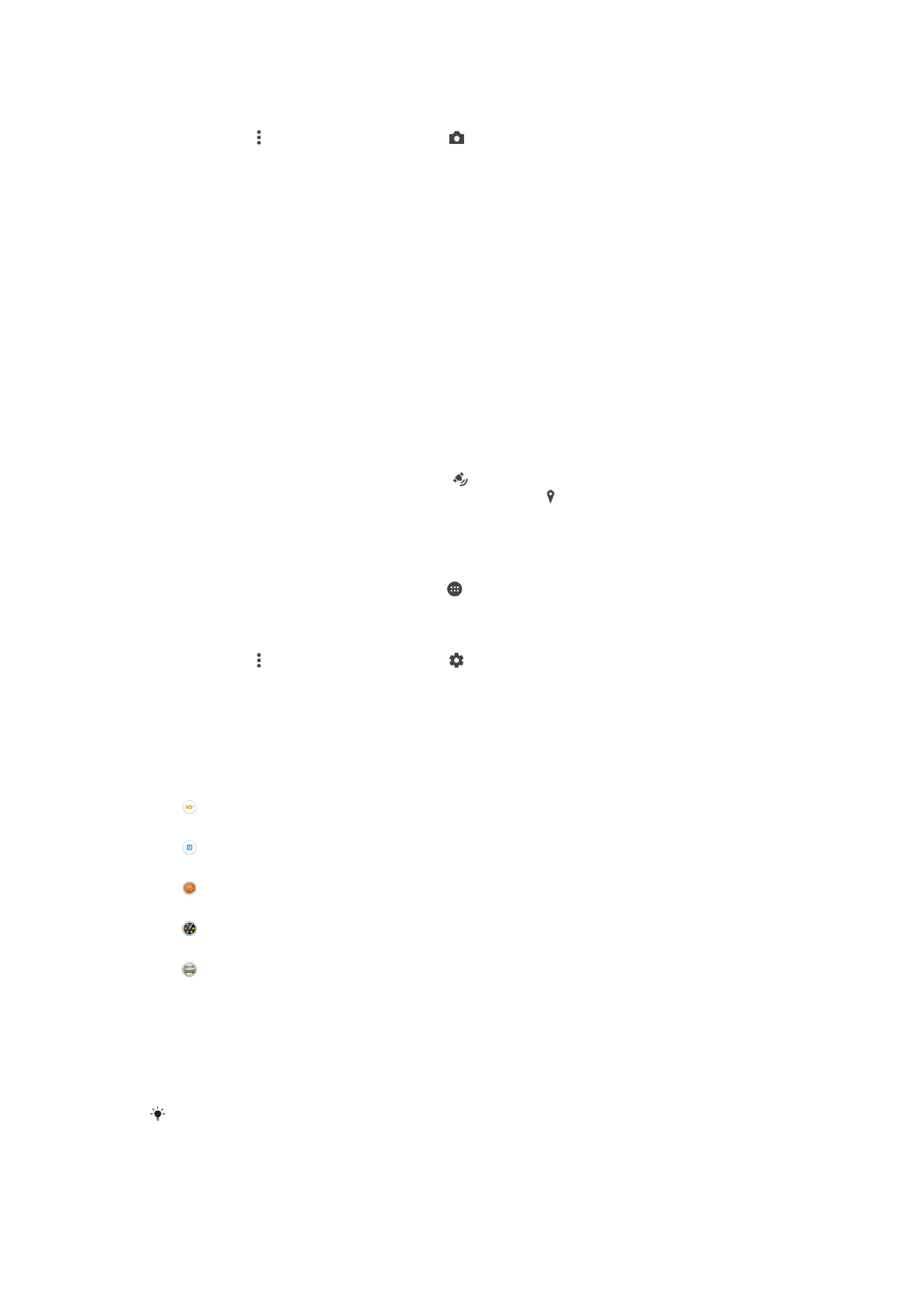
Mga pangkalahatang setting ng camera
Pangkalahatang-ideya ng mga setting ng mode ng pagkuha
Superior na auto
I-optimize ang iyong mga setting upang umakma sa anumang eksena.
Manu-mano
Manu-manong i-adjust ang mga setting ng camera.
Sound Photo
Kumuha ng mga litrato na may tunog sa background.
Creative effect
Maglapat ng mga effect sa mga larawan o video.
I-sweep nang Panorama
Gamitin ang setting na ito upang kumuha ng mga wide-angle at panoramic na litrato.
Superior auto
Inaalam ng Superior auto mode ang mga kundisyon sa paligid habang kumukuha ka ng
larawan at awtomatiko nitong ina-adjust ang mga setting upang matiyak na makukuha
mo ang pinakamagandang larawan na posible.
Ang pinakamataas na resolution na sinusuportahan ng mode na Superior auto ay 8MP. Kung
gusto mong kumuha ng mga litrato na may mas mataas na resolution, gamitin ang mode na
Manu-mano.
95
Ito ay isang internet na bersyon ng lathalang Internet. © Ilimbag lang para sa personal na gamit.
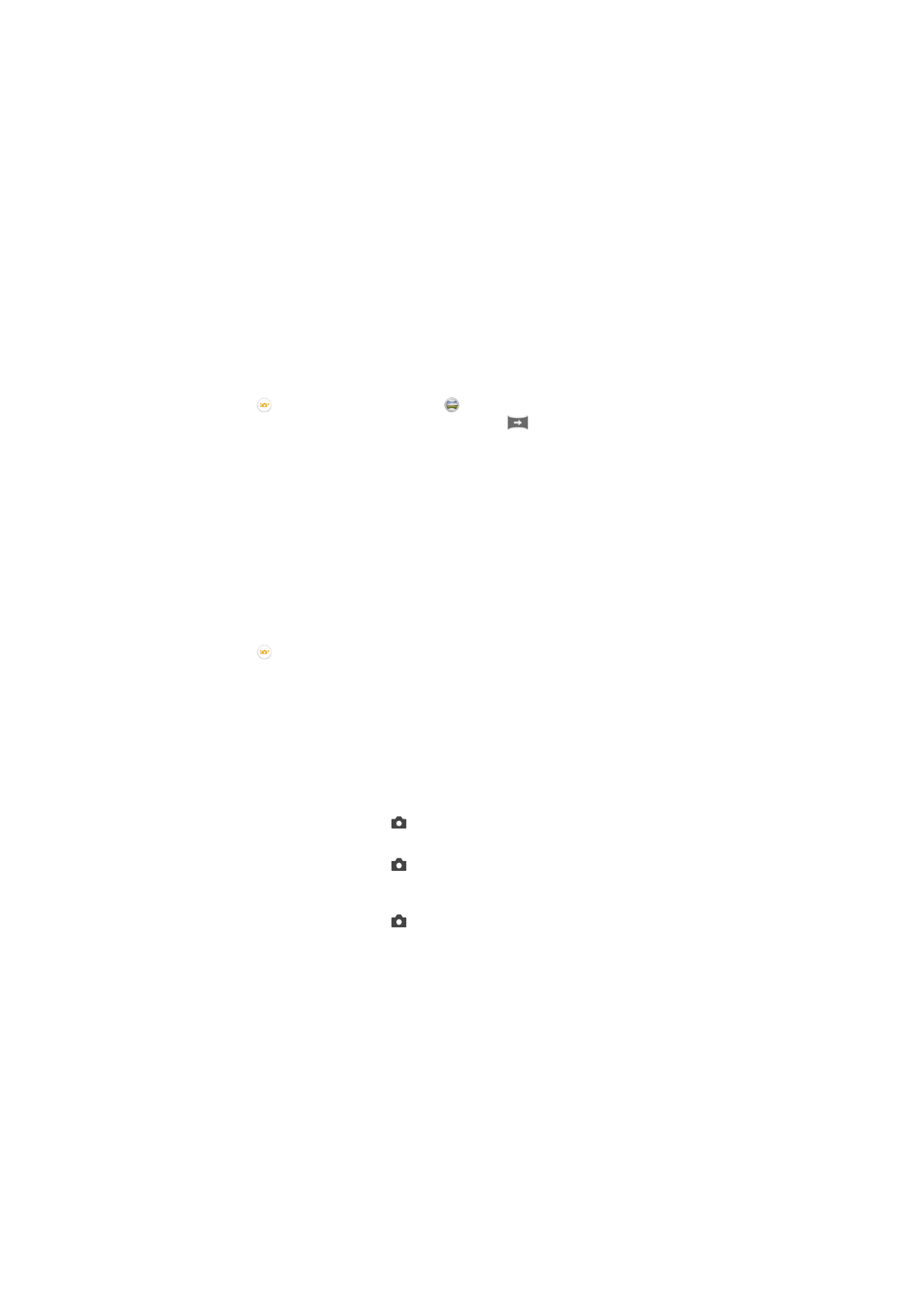
Mode na manu-mano
Gamitin ang Mode na manu-mano kapag gusto mong manu-manong i-adjust ang mga
setting ng iyong camera para sa pagkuha ng mga larawan at video.
Malikhaing effect
Makakapaglapat ka ng iba't ibang effect sa iyong mga larawan o video. Halimbawa,
makakapagdagdag ka ng Nostalgic effect upang magmukhang mas luma ang mga
larawan o isang Sketch effect para sa mas nakakatuwang imahe.
Sweep Panorama
Maaari kang kumuha ng mga wide-angle at panoramic na larawan mula sa pahalang o
patayong direksyon sa isang madaling press-and-sweep na paggalaw.
Para kumuha ng panoramic na larawan
1
I-aktibo ang camera.
2
Tapikin ang , pagkatapos ay piliin ang .
3
Para pumili ng direksyon sa pagkuha, tapikin ang
.
4
Tapikin ang screen at dahan-dahan at naka-steady na galawin ang camera sa
direksyon ng paggalaw na ipinapakita sa screen.
Pag-download ng mga camera application
Maaari kang mag-download ng mga libre o binabayarang camera application mula sa
Google Play™ o iba pang mga pinagmumulan. Bago mo simulan ang pag-download,
siguraduhing mayroon kang gumaganang koneksyon sa Internet, mas maiging sa
pamamagitan ng Wi-Fi® upang limitahan ang mga singil sa trapiko ng data.
Upang makapag-download ng mga camera application
1
Buksan ang camera application.
2
Tapikin ang , pagkatapos ay tapikin ang
NADA-DOWNLOAD.
3
Piliin ang application na gusto mong i-download at sundin ang mga tagubilin
upang kumpletuhin ang pag-install.
Mabilis na paglunsad
Gamitin ang mga setting ng Mabilis na paglunsad para ilunsad ang camera kapag naka-
lock ang screen.
Ilunsad lamang
Pagkatapos mong i-drag papasok ang , ilulunsad ang pangunahing camera mula sa sleep mode.
Ilunsad at kuhanan
Pagkatpaos mong i-drag papasok ang , malulunsad ang still camera mula sa sleep mode at makakakuha
ng larawan.
Ilunsad at i-record ang video
Pagkatapos mong i-drag papasok ang , malulunsad ang video camera mula sa sleep mode at
magsisimulang mag-record.
I-off
Geotagging
I-tag ang mga larawan gamit ang mga detalye ng kung saan mo kinunan ang mga ito.
Pagkuha sa pamamagitan ng pagpindot
Tukuyin ang partikular na lugar ng focus, at pagkatapos ay i-touch ang screen ng
camera gamit ang iyong daliri. Kukuha kaagad ng larawan sa sandaling alisin mo ang
iyong daliri.
96
Ito ay isang internet na bersyon ng lathalang Internet. © Ilimbag lang para sa personal na gamit.
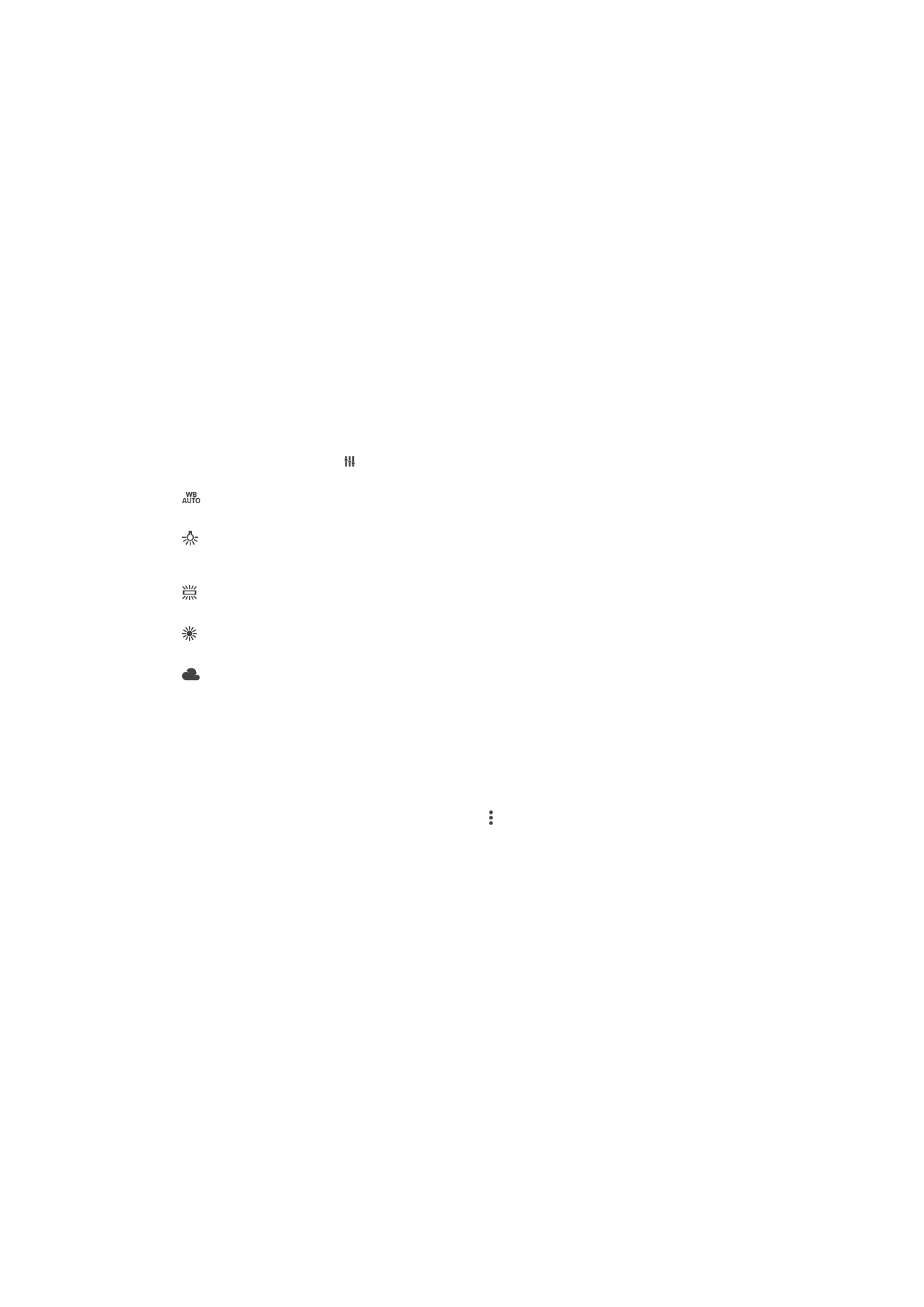
Tunog
Piliing i-on o i-off ang shutter sound.
Imbakan ng data
Maaari mong piliing i-save ang iyong data maaaring sa isang naaalis na SD card man o
sa internal storage ng iyong device.
Panloob na storage
Sine-save ang mga litrato o video sa memory ng device.
SD card
Sine-save ang mga litrato o video sa SD card.
White balance
Ang setting na ito, na available lang sa
Manu-mano capturing mode, ay nag-a-adjust sa
balanse ng kulay ayon sa mga kundisyon ng liwanag. Pinapayagan ka rin nitong i-adjust
ang exposure nang manu-mano sa range na -2.0 EV hanggang +2.0 EV. Halimbawa,
maaari mong dagdagan ang liwanag ng imahe o bawasan ang kabuuang exposure sa
pamamagitan ng pagtapik sa kontrol na plus o minus kapag ipinapakita ang icon ng
setting ng white balance .
Auto
Awtomatikong ina-adjust ang balanse ng kulay upang umakma sa mga kundisyon ng liwanag.
Incandescent
Ina-adjust ang balanse ng kulay para sa mga warm lighting na kundisyon, gaya ng sa ilalim ng mga light
bulb.
Fluorescent
Ina-adjust ang balanse ng kulay para sa liwanag ng fluorescent.
Maaraw
Ina-adjust ang balanse ng kulay para sa maaraw na mga kundisyon sa labas.
Maulap
Ina-adjust ang balanse ng kulay para sa maulap na kalangitan.